如何在 iPhone 和 Android 上使用 Google TV 进行 Chromecast 转播
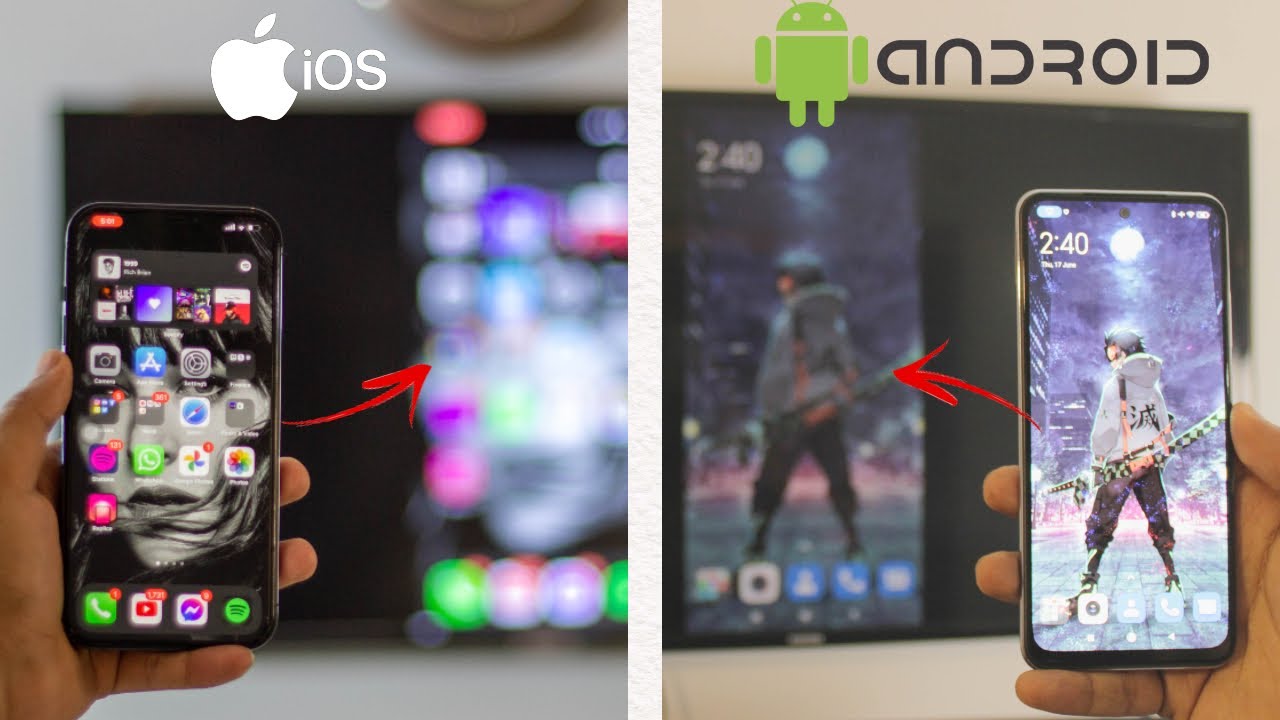
想用 iPhone 或 Android 将 Chromecast 与 Google TV 连接?没问题!这里有一份内容全面、简单易懂的指南,它会告诉你具体如何操作,最棒的是,它完全免费!你只需点击一下鼠标,就能使用 Chromecast 连接 Google TV。它完全免费!让我们直接进入正题。
Chromecast 与安卓系统上的 Google TV
好了,安卓用户,因为谷歌就是安卓,所以对你们来说,这个过程会很迅速。💨
- 首先,确保你的安卓设备连接了 WiFi 或热点。如果没有 WiFi 接入,也可以使用移动数据。相信我,这没什么花哨的!✨
- 接下来,前往 Google TV。确保它与安卓设备连接到同一个 WiFi 网络。
- 现在,导航到 Android 上的 "连接和共享 "设置。具体路径可能因设备而异,但您要寻找的是一项名为 "无线显示 "的功能。
- 点击 "无线显示",然后将其打开。它会自动检测任何基于 Google 的电视,如 Google TV。👀
- 在列表中找到电视后,点击它。出现提示时,点击 "立即开始",然后就可以正式连接了!🎉
- 要停止投屏,只需返回 "无线显示 "设置,选择电视,然后选择 "断开连接 "即可。就是这么简单。🤓
Chromecast 与 iPhone 上的 Google TV
iOS 用户的操作流程与安卓用户略有不同,但不用担心,仍然非常简单!请跟我来。🙌
- 首先,确保你的 iPhone 已连接到 WiFi 或移动数据网络。顺便提一下,如果你选择后者,请小心数据费!💰
- 接下来,下载一个名为 Replica 的免费应用程序。它是连接 iOS 世界和 Android 世界的桥梁。虽然 iPhone 和谷歌并不总是能很好地合作,但 Replica 可以让整个过程天衣无缝。🌉
- 下载并安装应用程序后,请转到 Google TV。与安卓设置一样,确保电视与 iPhone 连接到同一个 WiFi 网络。
- 现在回到 iPhone,打开 Replica 应用程序。它会自动检测所有电视,包括你的 Google TV。从列表中选择你的 Google TV 即可。
- 过一会儿,系统可能会提示您进行购买。只需等待,直到看到右上角有退出选项。点击它,然后选择 "忽略优惠"。瞧,你就大功告成了!🌟
- 连接成功后,屏幕会提示你开始广播。点击 "开始广播",几秒钟内你就能将 iPhone 上的 Chromecast 转到 Google TV 上。🎉
- 要结束播出,请选择左上角的 "停止"。出现提示时,选择 "停止广播 "确认。这样,你的 Chromecast 就完成了。👏
结论: 🏁
在 iPhone 和 Android 上用 Google TV 进行 Chromecasting 从未如此简单,对吗?希望本分步指南对你有所帮助!如果您有任何问题,请随时在下面的评论区提问。📝请记住,学习如何充分利用我们的技术是一项永远有益于我们的技能。不断探索,你很快就会成为技术大师。🚀
常见问题
什么是 Chromecast?
Chromecast 是一种可插入电视 HDMI 端口的设备,由 USB 电缆(附带)供电。使用智能手机或电脑作为遥控器,您可以用 Chromecast 访问 Netflix、YouTube、Hulu 和 Google Play 等服务的视频内容。
什么是 Google TV?
Google TV 是谷歌围绕安卓操作系统推出的智能电视平台。它允许用户直接从电视上访问应用程序、电影、音乐和其他类型的内容。
我可以在 iPhone 上使用 Chromecast 吗?
当然可以!用于设置和管理 Chromecast 的 Google Home 应用程序可在 Android 和 iOS 设备上使用。
我可以在 Android 手机上使用 Chromecast 吗?
可以。使用 Android 上的 Google Home 应用程序,你可以设置和管理你的 Chromecast。
在电视上设置 Chromecast 的步骤是什么?
要设置 Chromecast,您需要将 Chromecast 插入电视的 HDMI 端口,在安卓或 iOS 设备上下载 Google Home 应用程序,然后按照应用程序中的说明一步步设置设备。
使用 Chromecast 是否需要 Google 帐户?
是的,使用 Chromecast 需要 Google 账户。您需要用它来下载 Google Home 应用程序,该程序用于设置和管理 Chromecast 设备。
我可以在没有 Wi-Fi 的情况下使用 Chromecast 吗?
不,Chromecast 需要 Wi-Fi 连接才能串流内容。没有 WLAN 网络,您就无法使用它。
如何使用 Chromecast 将 iPhone 屏幕投射到电视上?
要将 iPhone 屏幕投射到电视上,首先要确保你的 Chromecast 已设置好,然后在 iPhone 上打开你要投射的 app。寻找 "投屏 "按钮,它应该位于屏幕上的某个位置,点击它,然后选择你的 Chromecast 设备。
我可以在 Chromecast 上使用哪些应用程序?
与 Chromecast 兼容的应用程序种类繁多,包括 Netflix、YouTube、Hulu、Google Play、Spotify 等。
我可以将 Google Chrome 浏览器投射到电视上吗?
是的,Google Chrome 浏览器内置了投屏支持。您可以使用浏览器将标签页、视频和整个桌面传输到 Chromecast。
我可以在播出时暂停或改变音量吗?
当然可以。你可以用手机或其他设备来控制演员,改变音量、暂停播放,甚至改变你正在观看的内容。
当我向电视投影时,我的数据是否被使用?
投屏到电视只会使用 WLAN,而不会使用移动数据。不过,在传输之前在设备上下载或串流内容可能会使用移动数据。
为什么我的 Chromecast 没有显示在 iPhone 上的 Google Home 应用程序中?
如果你的 Chromecast 没有显示在 Google Home 应用程序中,可能是没有正确设置,可能是关机,也可能是你的手机没有连接到与 Chromecast 相同的 Wi-Fi 网络。
如何重置我的 Chromecast?
要重置 Chromecast,请按住设备侧面的按钮至少 25 秒,直到指示灯开始闪烁。然后,断开电源线约一分钟,再重新插入。
如果 Chromecast 无法正常工作,该怎么办?
Chromecast 无法正常工作可能有多种原因。可能是因为设置不当、Wi-Fi 网络有问题,也可能是你正在播放的设备有问题。如果遇到问题,请尝试重启 Chromecast、检查网络设置并确保 Chromecast 已更新至最新固件。
可以在同一台电视上使用多个 Chromecast 吗?
不行,您不能将多个 Chromecast 同时连接到同一台电视机上。不过,您可以将一台 Chromecast 与多台设备一起使用。
Chromecast 兼容亚马逊 Prime Video 吗?
是的,亚马逊 Prime Video 与 Chromecast 兼容。您可以将手机或平板电脑上 Prime Video 应用程序中的视频传输到 Chromecast。
我可以使用 Chromecast 在电视上听音乐吗?
是的,您可以使用 Chromecast 听音乐。许多音乐流媒体应用程序,如 Spotify、Google Play Music 和 Pandora,都与 Chromecast 兼容。
如果在拍摄过程中手机与 Wi-Fi 失去连接,会发生什么情况?
如果在播放过程中手机失去了 Wi-Fi 连接,播放就会停止。Chromecast 需要持续的 Wi-Fi 连接才能工作。
如果我在拍摄过程中接到电话怎么办?
如果您在投影时接到电话,投影将不会中断。您可以接听电话,然后在挂断后继续拍摄。
我可以在电脑上使用 Chromecast 吗?
是的,您可以在电脑上使用 Chromecast。您需要使用谷歌 Chrome 浏览器,它内置了投屏支持。
我可以在 Mac 上使用 Chromecast 吗?
是的,你可以在 Mac 上使用 Chromecast。您需要使用谷歌 Chrome 浏览器,它内置了投屏支持。
可以在 Chromecast 上使用 VPN 吗?
Chromecast 没有内置 VPN 或智能 DNS 功能,这意味着无法直接在该设备上进行设置。不过,你可以在路由器上设置 VPN,或在 PC 或 Mac 上创建虚拟路由器。
如何更新我的 Chromecast?
当 Chromecast 连接到互联网时,它应该会自动更新。如果遇到问题,可以使用 Google Home 应用程序手动检查更新。
如果电视没有 HDMI 端口,可以使用 Chromecast 吗?
如果您的电视没有 HDMI 端口,您就无法使用 Chromecast,因为 Chromecast 设备要插入该端口。
如何使用 Chromecast 将 Android 屏幕投射到电视上?
要将安卓屏幕投射到电视上,请确保已设置好 Chromecast,然后打开手机上的 Google Home 应用程序。点击菜单按钮,然后点击 "投屏"。然后选择你的 Chromecast 设备。
我可以向不在同一 Wi-Fi 网络上的 Chromecast 传输内容吗?
通常情况下,你需要在同一个 Wi-Fi 网络中才能向 Chromecast 播放。不过,Chromecast 有一个名为 "访客模式 "的功能,允许不在网络上的设备进行投屏,只要它们处于同一物理空间内即可。
Chromecast 可以与投影仪一起使用吗?
是的,只要投影仪有 HDMI 输入。只需将 Chromecast 插入投影仪的 HDMI 端口即可。
使用 Chromecast 是否需要支付月费?
不,使用 Chromecast 本身不需要月租费。任何订阅费用都与您选择使用 Chromecast 的服务有关,如 Netflix 或 Hulu。
如何停止向 Chromecast 传输数据?
要停止播放,请点击设备上的 "播放 "按钮,然后点击 "断开连接"。在某些应用程序中,您可能需要轻按 "停止 "按钮。
 ping.fm
ping.fm 